ადრე თუ გვიან, ნებისმიერი კომპიუტერი შეიძლება დაიწყოს იტვირთება მნიშვნელოვნად ნელა, ეს დამოკიდებულია რიგი მიზეზების გამო: ზოგიერთი მათგანი თქვენ შეგიძლიათ გადაჭრას, დანარჩენი თქვენ არ ექვემდებარება თქვენ. როგორც ვარიანტი, თქვენ გაქვთ ძალიან ბევრი პროცესი გაშვებისას, რადგან მათ სჭირდებათ დრო, როდესაც სისტემა იწყებს სტაბილურად მუშაობას. თქვენ არ შეგიძლიათ გარშემო სახე და ყველა ნაგავი, ნაგვის კომპიუტერი. თუ ასეთი ფაილი ძალიან ბევრია, მაშინ ისინი აუცილებლად იმოქმედებენ შესრულებაზე. სხვა მიზეზებს შორის, არასწორი BIOS კონფიგურაცია, მყარი დისკი მოითხოვს defragmentation, არახელსაყრელი RAM.
გაწმენდა AutoLoad სექცია
დატვირთვის დროს, სისტემის პროცესები არა მხოლოდ შიდა პროცესებს, არამედ დაუყოვნებლივ იტვირთება საჭირო პროგრამებსა და საშუალებებზე, რომლებიც თქვენს AutoLoad სიაში არიან. თუ არსებობს მრავალი არასასურველი კომუნალური, მნიშვნელოვნად ამცირებს კომპიუტერზე გადაბმის სიჩქარეს და მთელი ოპერაციული სისტემა მთლიანად. თქვენ შეიძლება არც კი ეჭვმიტანილი ზოგიერთი რიგები startup.
საჭირო სამსახურების გასახსნელად, დააჭირეთ ღილაკს Win + R გასაღები კომბინაცია კლავიატურაზე.
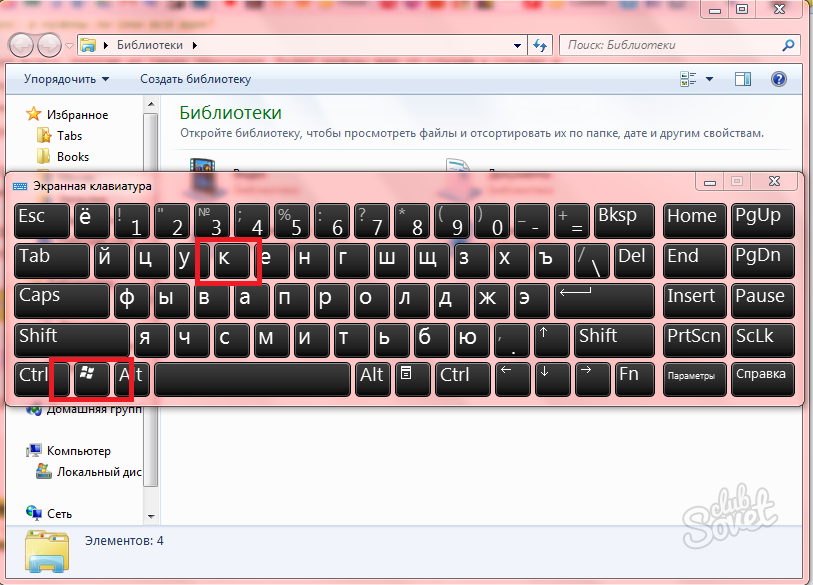
საძიებო ველში, რომელიც გამოჩნდება, მისცეს ბრძანება:
- msconfig
იგი საშუალებას იძლევა სწრაფი წვდომა სასურველ ფანჯარაში ისე, რომ თქვენ არ უნდა გამოიყურებოდეს მას ხელით.

გადადით "Startup" სექციაში.

ახლა აირჩიე ერთი სრულიად არასაჭირო პროცესი თქვენ და ამოიღეთ Tick ახლოს მისი სახელი. მაგალითად, თქვენ არ გჭირდებათ პროგრამული უზრუნველყოფა, როგორიცაა Skype, გრაფიკული რედაქტორები, განახლების ინსტრუმენტები, რომლებიც იშვიათად იყენებთ.
ამის შემდეგ, დააჭირეთ "OK" და "ვრცელდება".

დასუფთავების კომპიუტერი CCleaner- ის მეშვეობით
თუ თქვენ დააინსტალიროთ ბევრი პროგრამა, და მაშინ კი არ გაწმენდა კომპიუტერის ქეში, მაშინ ადრე თუ გვიან ეს ითამაშებს ხრახნიანი ხუმრობა თქვენთან ერთად: ოპტიმიზაცია იქნება ჩამოტვირთვის, ჩამოტვირთოთ და გამორთვა სისტემა გაიზრდება დროს, ზოგიერთი პროგრამების შეიძლება გამოიწვიოს კონფლიქტები. . ნუ დაივიწყებთ პერიოდულად გაწმენდის თქვენს დისკებს. საუკეთესო ამისთვის შეესაბამება CCleaner კომუნალური. თქვენ შეგიძლიათ ჩამოტვირთოთ ეს მითითებით http://ccluener.org.ua/download/
დაწკაპეთ "ჩამოტვირთვა" სექცია და აირჩიეთ სასურველი ვერსია.

ინსტალაცია ხდება სწრაფად და არ გამოიწვევს პრობლემებს მომხმარებლებს. მაშინვე წასვლა პროგრამა და დააჭირეთ "Tools" მონაკვეთზე მარცხენა მენიუში. არჩევა პროგრამების, რომ თქვენ არ გამოიყენება ხანგრძლივი დრო და დააჭირეთ "Run Uninstaller" ამოიღონ.

ამის შემდეგ, წასვლა კიდევ ერთი მონაკვეთი "სუფთა" და პირველი, დააჭირეთ "Windows" tab. დაწკაპეთ "Run Cleaner".

ახლა - "პროგრამები" და დაწკაპეთ "Run Cleaner" კიდევ ერთხელ. ასე რომ, თქვენ არ გაიწმინდა ცალკე სისტემის ქეში და hashing პროგრამების და პროგრამები.

Disable პროცესები
სამუშაო მენეჯერი, თქვენ შეგიძლიათ ნახოთ ყველა გაშვებული პროცესების მომენტში. ეს არის ძალიან სასარგებლო გამორთოთ ისინი და, თუ შესაძლებელია, ამოღება, ერთდროულად მენიუ, თუ არ არსებობს. On startups გვითხრეს პირველი პუნქტის სტატიაში.
ამავე დროს, Clamp ცვლა + CTRL + ESC გასაღებები.

სასწრაფოდ ამოცანა მენეჯერი ხსნის. შეიყვანეთ პროცესები tab. ჩამოყალიბებულია ის, რომ თქვენ არ გჭირდებათ. დააწკაპუნეთ მათ და დააჭირეთ "სრული პროცესი" ღილაკს. ფრთხილად: თუ თქვენ არ იცით ზუსტი მიზანი პროცესი, მაშინ უმჯობესია არ შეეხოთ მას.

დაჩქარება სისტემის სიჩქარე
შეგიძლიათ დააჩქაროს ოპერაციის OS, თუ თქვენ დააყენა გარკვეული პარამეტრები ანიმაციის პარამეტრები. შეიყვანეთ პანელი მეშვეობით დაწყების თქვენს კომპიუტერში.

განათავსეთ ერთგვარი კატეგორიის მიხედვით და დააჭირეთ მონაკვეთზე "სისტემა და უსაფრთხოება".

აქ თქვენ უნდა პუნქტის "სისტემა".

ყურადღება მიაქციეთ მარცხენა მენიუში თქვენ უნდა ბმული "Advanced System პარამეტრები". სასწრაფოდ ფანჯარა იხსნება, რომელშიც თქვენ უნდა დააწკაპუნეთ "Advanced" tab, და ეს "პარამეტრები".

სხვა ფანჯარაში, აირჩიეთ "ვიზუალური ეფექტები" tab და შემოწმება ყუთი შემდეგ საუკეთესო შესრულება ერთეულზე.

შეზღუდული შესაძლებლობების მქონე Windows მომსახურება
ზოგიერთი მომსახურება არ არის საჭირო, მაგრამ ისინი მაინც ჩამოტვირთოთ სისტემასთან ერთად. თქვენ ვერ ვხედავ მათ Task Manager, მაგრამ ადვილად პოულობენ მას სხვა მონაკვეთზე.
შეიყვანეთ პანელი და დახარისხება პატარა ხატები.

დაწკაპეთ ადმინისტრაციის განყოფილებაში.

აქ აირჩიეთ პუნქტი "მომსახურება".

როგორც კი მომსახურების გახსნა, დააკვირდით, რომელიც პირობა ნამდვილად არ გვჭირდება. მაგალითად, თქვენ არ უნდა ქსელური პრინტერი სამსახური, თუ თქვენ არ გაქვთ პრინტერი თავად.
არჩევა და დააჭირეთ მაუსის მარჯვენა ღილაკს. შემდეგ დააჭირეთ პუნქტის "Properties".

ამ ფანჯრის "Start ტიპი" ხაზი, აირჩიეთ "გამორთვა".
ასე, რომ თქვენ მკაცრად შეამციროს გაშვების დროს მთელი Windows OS.
































